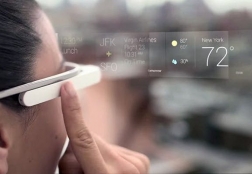Заблокировался планшет: что делать и почему это случилось
Статьи и Лайфхаки
К сожалению, даже если наше оборудование всё ещё находится на гарантийном обслуживании, бесплатно заниматься разблокировкой не станет ни один сервисный центр.
Итак, при обращении к специалистам нам обязательно придётся потратить определённую сумму. Но можно ли решить как-то решить эту проблему самостоятельно?
Если завис планшет Android

- Если в момент блокировки наше устройство было подключено к Интернету, можно попробовать выполнить следующие действия.
- После многократного неправильного ввода пароля на шестой раз нам будет предложено подождать некоторое время для повторной попытки (обычно 30 секунд).
- Появится окно с предложением восстановления доступа, куда стоит вписать данные от электронного ящика Gmail. Вводим логин и пароль без @gmail.com.
- Если этот способ не помог, можно попробовать поискать фирменную утилиту от производителя. К примеру, фирма Samsung предлагает специальную программу «Kies». Этот способ может пригодиться, если мы не помним данные своего ящика Gmail.
- Более редким является способ разблокировки через «ADB Run». Он возможен только в случае предварительной активации отладки по USB через настройки.
- При поиске драйвера ADB в Интернете указываем модель планшета. Загружаем и инсталлируем саму программу, открываем её и следуем инструкциям.
В открывшемся окне находим пункт отката к заводским настройкам («Factory Reset/Wipe Data»). Кстати, по меню мы передвигаемся, используя клавиши регулирования громкости, а выбираем тот или иной пункт при помощи кнопки включения.
Нажимаем «Yes – Delete all user data» и начинаем сброс настроек («Reboot System now»). Подтверждаем свои действия.
Способ входа в это меню напрямую зависит от модели планшета.
При этом следует иметь в виду, что все данные (кроме информации на карте памяти) после Hard Reset будут удалены. Тем не менее, этот вариант поможет наверняка.
Владельцу китайского планшета рекомендуется сделать следующее.
- Зажимаем и удерживаем одновременно кнопку регулирования уровня громкости и клавишу питания (около 4-5 секунд), после чего отпускаем клавишу питания и поочерёдно нажимаем кнопки регулирования громкости, то увеличивая, то уменьшая её, и так несколько раз.
- Повторяем операцию ещё раз.
- Если мы всё сделали правильно, появится меню восстановления системы, о котором было сказано выше.
- Иногда войти в recovery menu получается не с первого раза. В любом случае, нужно пробовать проделывать указанные действия с разной скоростью и в разном порядке поочерёдно.
Другие способы решения проблемы

Если мы заранее позаботились о резервном копировании прошивки, то есть о backup-е, можно просто сделать сброс до резервной копии. Для этого планшет должен поддерживать режим восстановления данных, то есть режим Recovery.
Следующий способ работает не всегда, но его также можно испробовать.
Если наше устройство работает с SIM-картой, нужно позвонить (к примеру, с телефона) на этот номер, принять входящий вызов с планшета и прямо в процессе звонка, не сбрасывая его, зайти в настройки и снять блокировку.
К сожалению, данный способ работает преимущественно на смартфонах.
Напоследок скажем: если надежды больше нет, стоит всё-таки раскошелиться и отнести планшет в сервисный центр.
Подписывайтесь на нас в Telegram и ВКонтакте.

Сергей Семенов, 31 год
Аналитик, журналист, редактор
Настоящий мобильный эксперт! Пишет простым и понятным языком полезные статьи и инструкции мобильной тематики, раздает направо и налево наиполезнейшие советы. Следит за разделом «Статьи и Лайфхаки».
Информация полезна? Расскажите друзьям
Похожие материалы
Анекдот дня
Фотографируемся с девушкой на телефон. — Ну и рожа! — Ты на мою посмотри! — А я о твоей и говорил.
Загрузить ещеПоделиться анекдотом:
Факт дня
Microsoft, прекратившая разработку собственных мобильных операционных систем, зарабатывает на Android больше, чем сама Google.
Больше подробностейПоделиться фактом:
Совет дня
Если вы потеряли свой телефон дома и не можете его найти, можно просто позвонить на него с другого устройства или воспользоваться удаленным управлением.
А почему?Поделиться советом:
Цитата дня
Поделиться цитатой:
Угадаешь? Тогда ЖМИ!
Советуем глянуть эти материалы
Какое слово закрашено?

мда уж, не угадал!
ого, а ведь верно!
- Женой
- Умнее
- Интереснее
- Красивее
Интересно!